
Мы привыкли делать потоковое аудио с телефона к динамику Bluetooth, особенно с различных устройств, которые облегчают этот тип задач и позволяют нашей любимой музыке резонировать по всей нашей комнате или гостиной.
Но если вместо этого мы предпочитаем использовать ПК для запуска потоковой передачи музыки, у нас есть возможность использовать планшет, ноутбук или компьютер с Windows 10 для получения всего звука Bluetooth, что в конечном итоге соединение, которое мы будем использовать чтобы наша любимая музыка была на той колонке, которую мы хотим.
Как подключить новое устройство Bluetooth в Windows 10
- Шли к конфигурация
- Теперь переходим к Устройства
- Вы нажимаете на Блютуз на левой боковой панели
- Активируйте Bluetooth вверху, и все сопряженные устройства будут перечислены внизу.
- Нам останется только выберите «пара» для подключения нового устройства Bluetooth
Как и в случае со смартфонами, с некоторыми устройствами Bluetooth вам придется введите PIN-код чтобы подтвердить совпадение, но как только оно будет выполнено, оно больше не понадобится. Динамик Bluetooth будет выступать в качестве выходного аудиоустройства по умолчанию, когда он включен и сопряжен с вашим ПК.
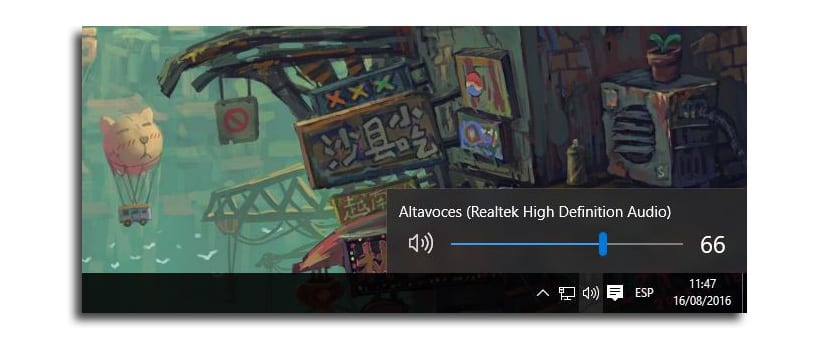
Поскольку у вас уже есть юбилейное обновление Windows 10, вы можете выбрать значок в правом нижнем углу для наблюдения за устройством, которое у нас по умолчанию активно для звука. Если вы уже хотите изменить, вы можете щелкнуть верхний значок, чтобы отобразить различные доступные параметры.
Для тех из вас, у кого нет Bluetooth, есть USB-ключи, которые имеют невысокую цену, что позволяет вам использовать это соединение для подключения всех типов устройств, таких как клавиатуры, мыши или те динамики, которые позволят нам передавать всю музыку, которую мы хотим, через них.